Linux

这里写目录标题
- 1.Linux
-
- 1.1 Linux目录结构
- 1.2 Linux常用命令
-
- 1.2.1 常用命令
- 1.2.2 Linux命令使用技巧
- 1.2.3 Linux命令格式
- 1.3 文件目录操作命令
-
- 1.3.1 ls
- 1.3.2 cd
- 1.3.3 cat
- 1.3.4 more
- 1.3.5 tail
- 1.3.6 mkdir
- 1.3.7 rmdir
- 1.3.8 rm
- 1.4 拷贝移动命令
-
- 1.4.1 cp
- 1.4.2 mv
- 1.5 打包压缩命令
- 1.6 文本编辑命令
-
- 1.6.1 vi&vim介绍
- 1.6.2 vim安装
- 1.6.3 vim使用
- 1.7 查找命令
-
- 1.7.1 find
- 1.7.2 grep
1.Linux
1.1 Linux目录结构
Linux系统中的目录有以下特点:
- A. / 是所有目录的顶点
- B. 目录结构像一颗倒挂的树
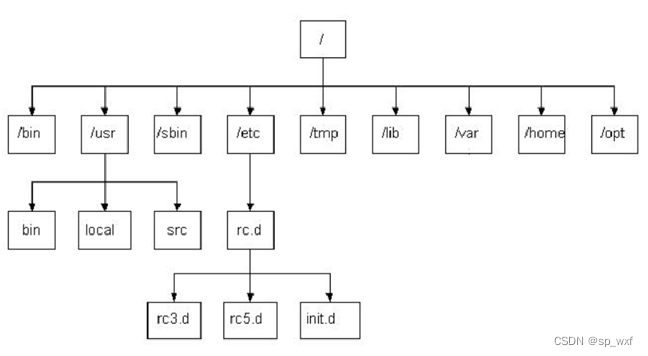
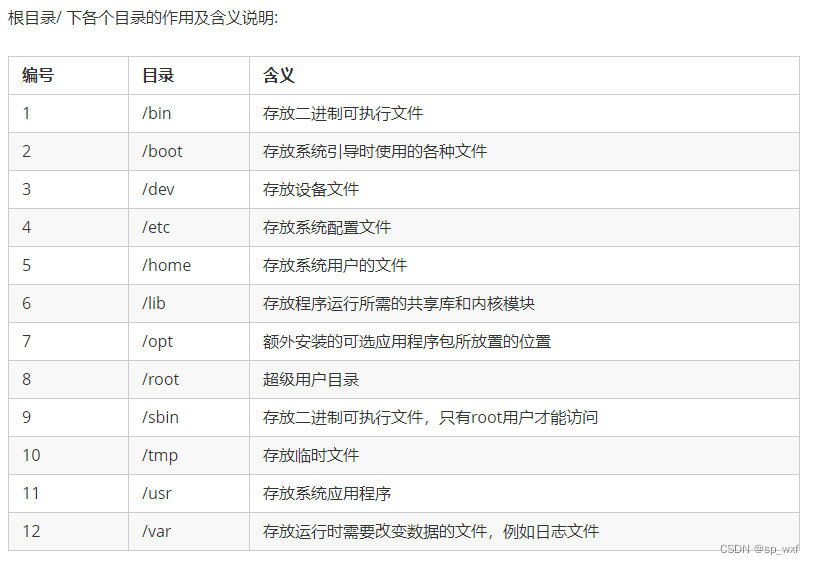
1.2 Linux常用命令
1.2.1 常用命令
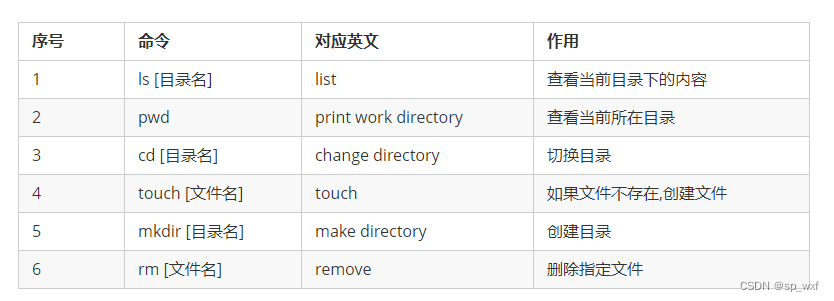
一、ls

ls 查看当前目录下的内容(文件及目录)
ls / 查看指定目录(/)下的内容
二、pwd

pwd 查看当前所在目录
三、cd
cd / 切换到根目录
cd /root 切换到/root目录
四、touch

touch 1.txt 创建文件1.txt touch 2.txt 3.txt 4.txt
一次性创建文件2.txt,3.txt,3.txt
五、mkdir

mkdir 01 创建文件夹01
六、rm

rm 4.txt 删除文件 (删除文件时,需要确认,输入y, 代表确定)
注意:
 在执行Linux命令时,提示信息如果显示为乱码,如上图所示。这是由于编码问题导致,只需要修改Linux的编码即可,命令如下:
在执行Linux命令时,提示信息如果显示为乱码,如上图所示。这是由于编码问题导致,只需要修改Linux的编码即可,命令如下:
echo 'LANG="en_US.UTF-8"' >> /etc/profile
source /etc/profile
1.2.2 Linux命令使用技巧
在我们使用Linux系统命令时,可以使用以下几个技巧:
- Tab键自动补全
- 连续两次Tab键,给出操作提示
- 使用上下箭头快速调出曾经使用过的命令
- 使用clear命令或者Ctrl+l快捷键实现清屏
1.执行指令的时候,对于操作的文件/目录,按一下Tab会自动补全:

2.如果上述以 “1.” 开头的文件有多个,可以按两下Tab键,给出操作提示:

3.使用clear命令或者Ctrl+l快捷键实现清屏:
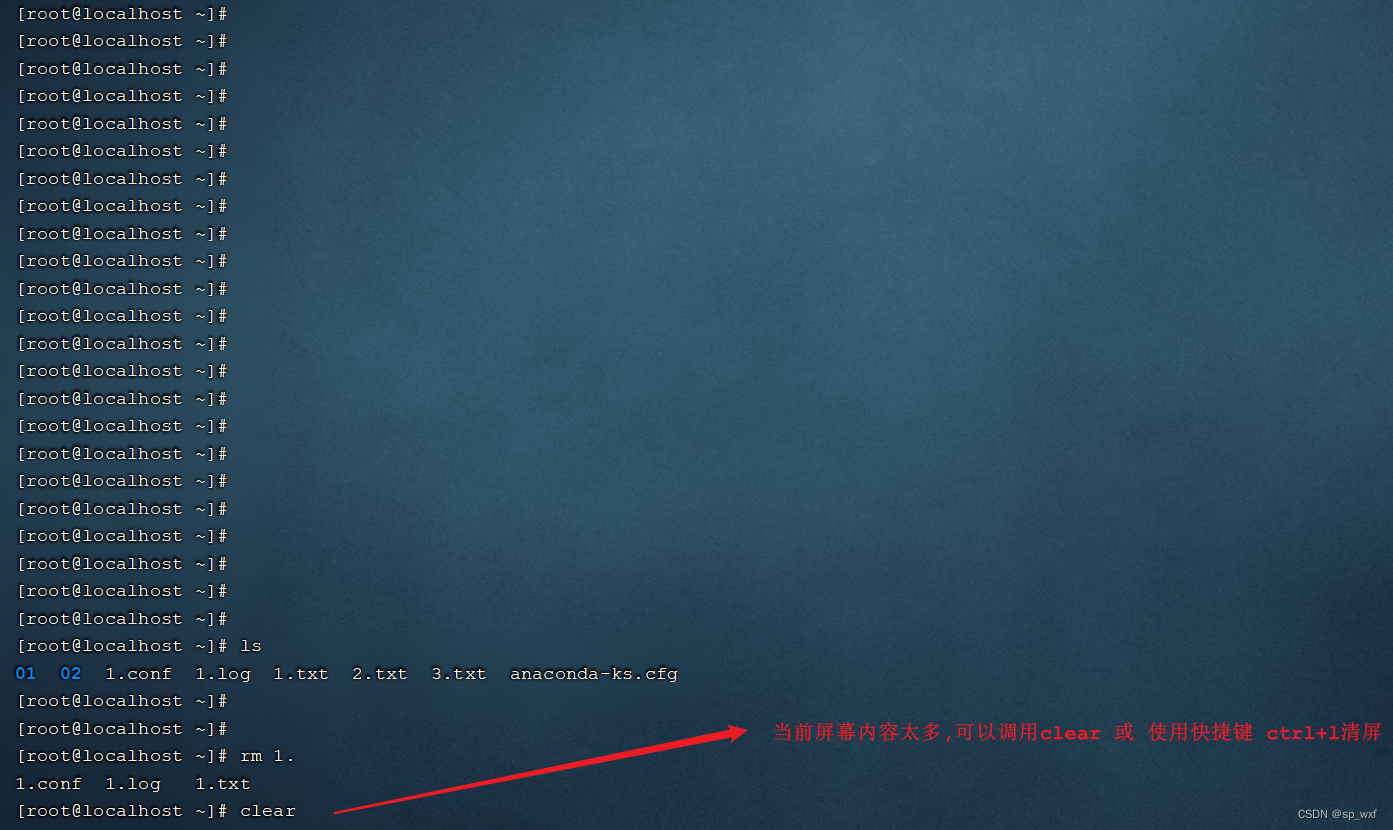
清屏之后,界面就变得干净了:
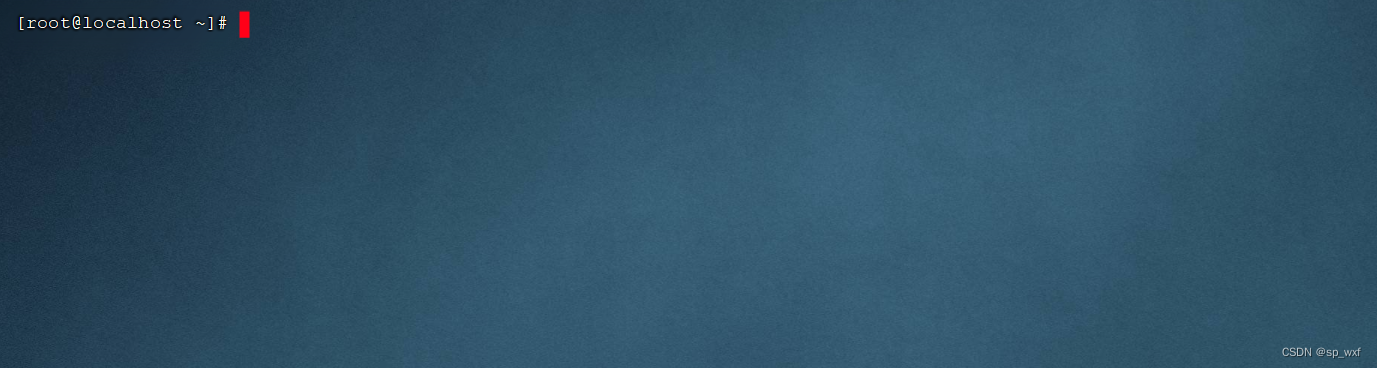
1.2.3 Linux命令格式
command [-options] [parameter]说明: command: 命令名[-options]: 选项,可用来对命令进行控制,也可以省略[parameter]: 传给命令的参数,可以是零个、一个或者多个注意: [] 代表可选命令名、选项、参数之间有空格进行分隔
操作示例:

1.3 文件目录操作命令
1.3.1 ls
作用: 显示指定目录下的内容
语法: ls [-al] [dir]
说明: -a 显示所有文件及目录 (. 开头的隐藏文件也会列出)-l 除文件名称外,同时将文件型态(d表示目录,-表示文件)、权限、拥有者、文件大小等信息详细列出注意: 由于我们使用ls命令时经常需要加入-l选项,所以Linux为ls -l命令提供了一种简写方式,即ll常见用法: ls -al 查看当前目录的所有文件及目录详细信息ls -al /etc 查看/etc目录下所有文件及目录详细信息ll 查看当前目录文件及目录的详细信息
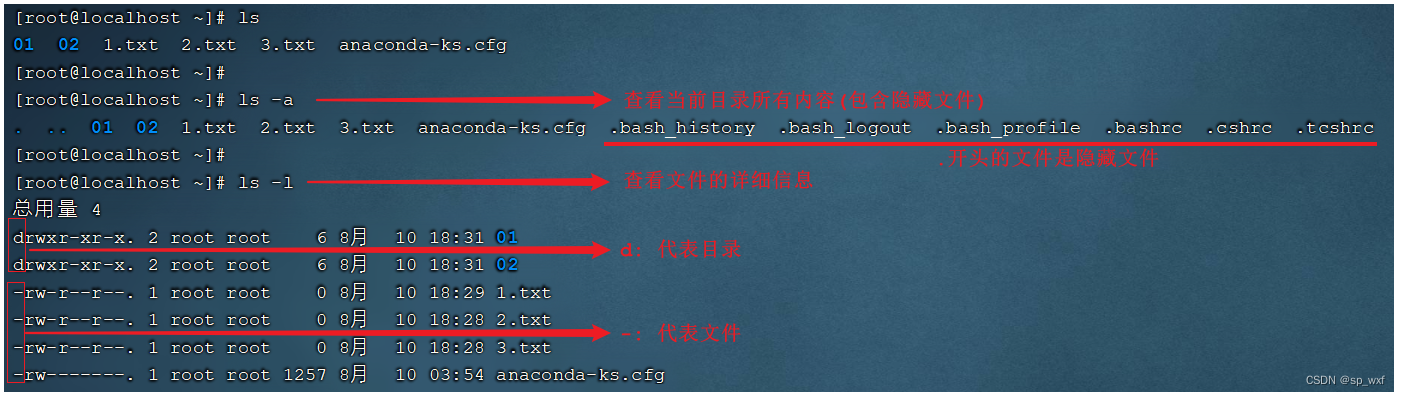
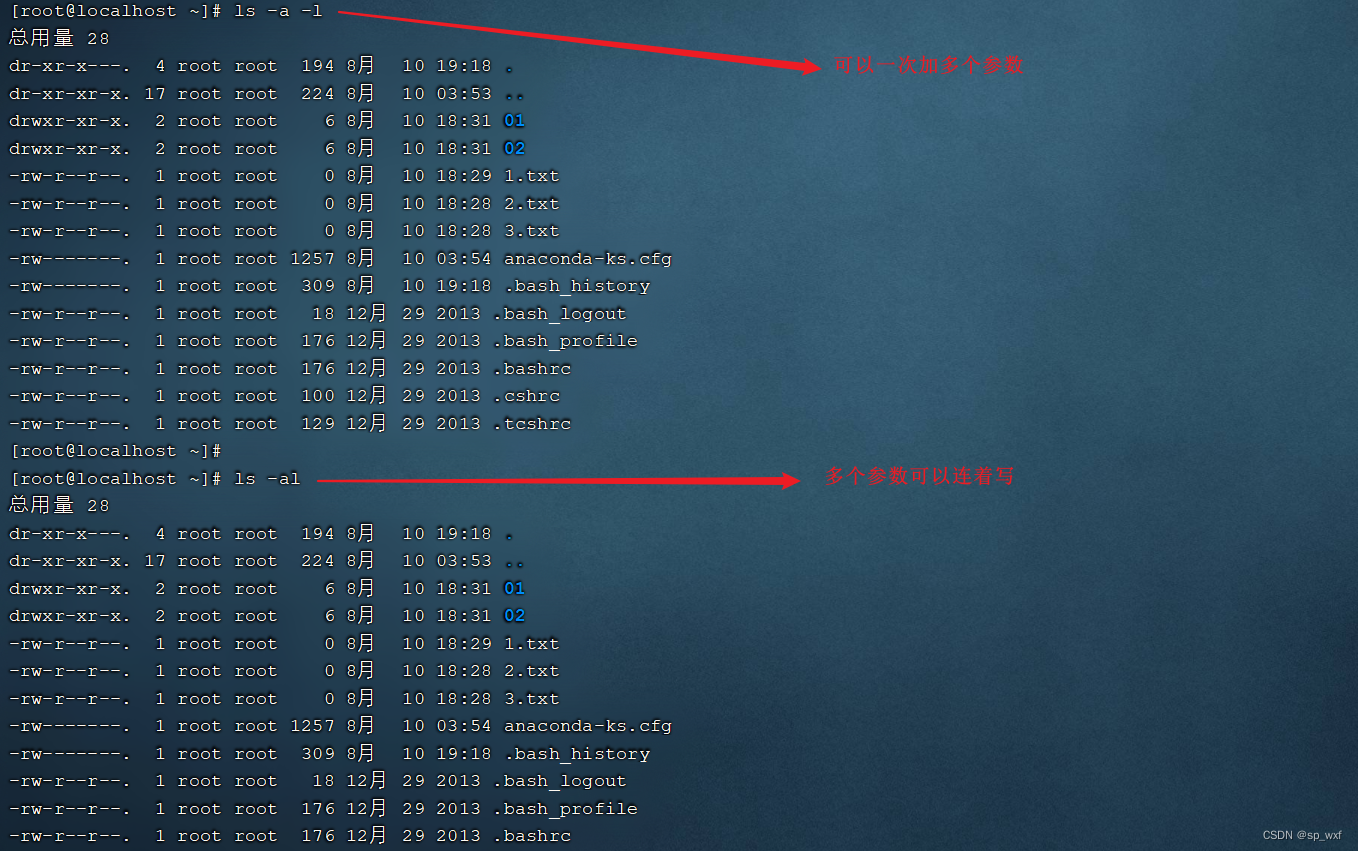


1.3.2 cd
作用: 用于切换当前工作目录,即进入指定目录
语法: cd [dirName]特殊说明: ~ 表示用户的home目录. 表示目前所在的目录.. 表示目前目录位置的上级目录举例: cd .. 切换到当前目录的上级目录cd ~ 切换到用户的home目录cd /usr/local 切换到/usr/local目录
用户的home目录
root用户 /root
其他用户 /home/xxx
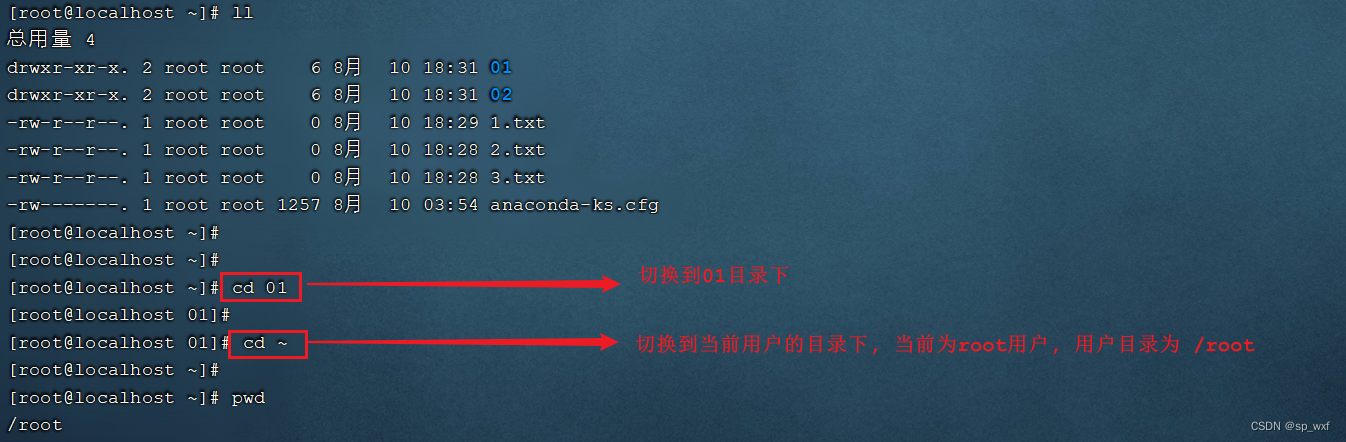
1.3.3 cat
作用: 用于显示文件内容
语法: cat [-n] fileName说明:-n: 由1开始对所有输出的行数编号举例:cat /etc/profile 查看/etc目录下的profile文件内容
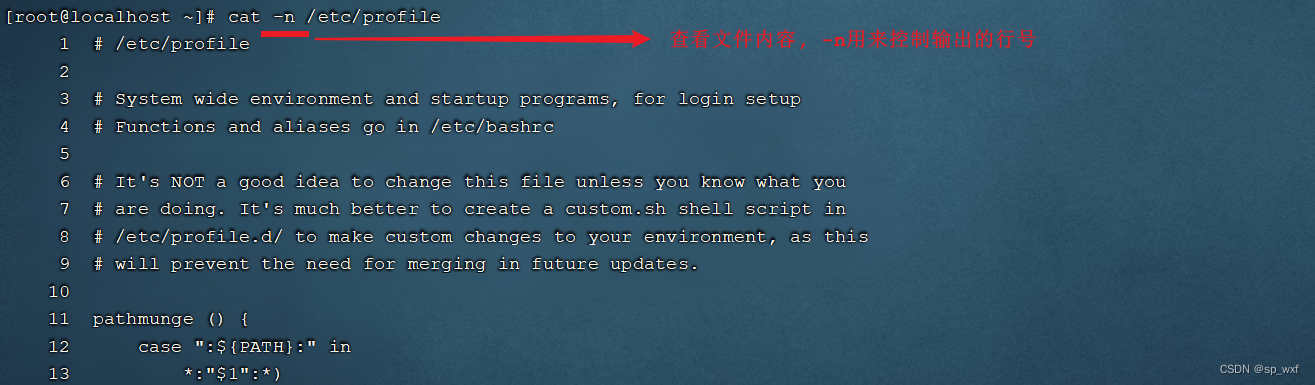
cat 指令会一次性查看文件的所有内容,如果文件内容比较多,这个时候查看起来就不是很方便了,这个时候我们可以通过一个新的指令more。
1.3.4 more
作用: 以分页的形式显示文件内容
语法: more fileName操作说明:回车键 向下滚动一行空格键 向下滚动一屏b 返回上一屏q或者Ctrl+C 退出more举例:more /etc/profile 以分页方式显示/etc目录下的profile文件内容
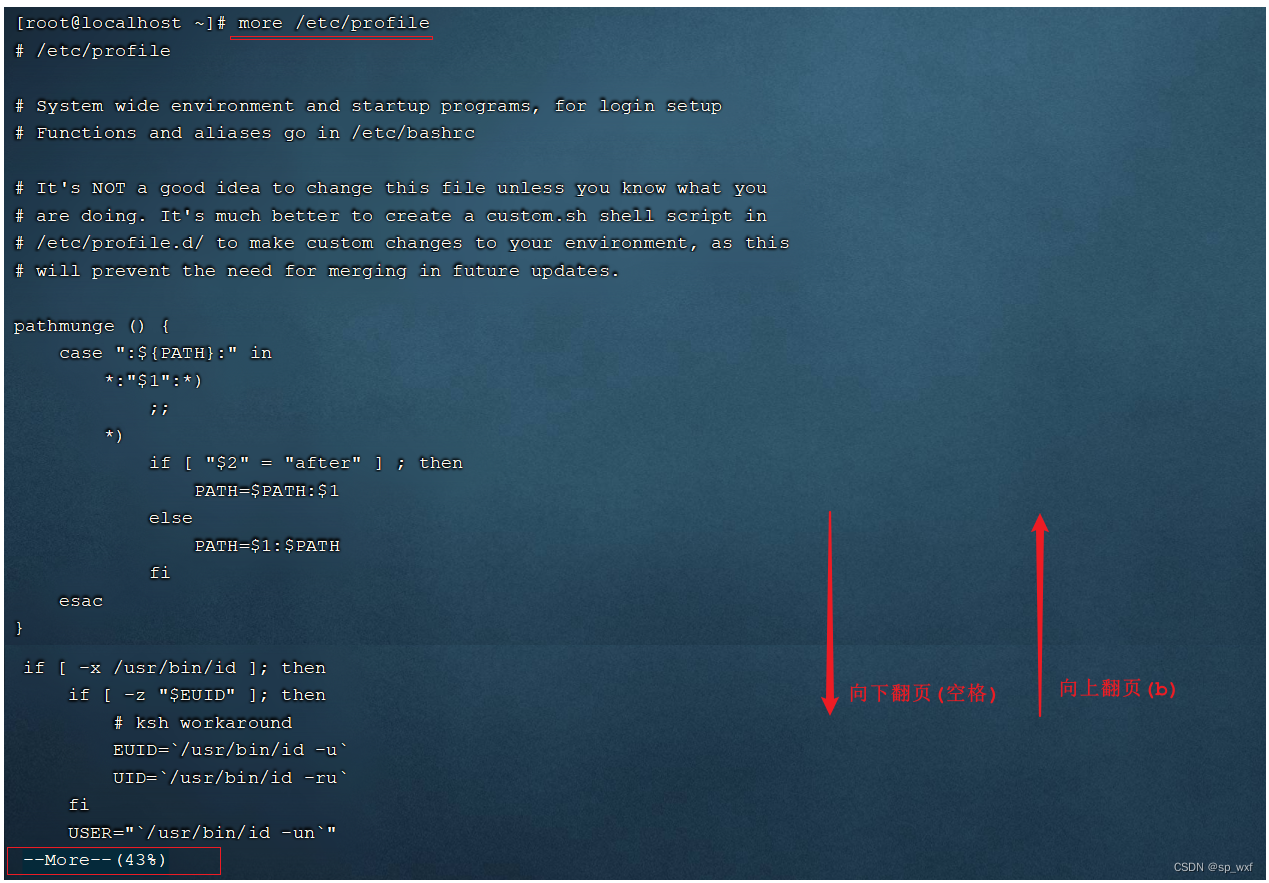
当我们在查看一些比较大的文件时,我们可能需要经常查询文件尾部的数据信息,那这个时候如果文件很大,我们要一直向下翻页,直到最后一页,去看最新添加的数据,这种方式就比较繁琐了,此时,我们可以借助于tail指令。
1.3.5 tail
作用: 查看文件末尾的内容
语法: tail [-f] fileName说明:-f : 动态读取文件末尾内容并显示,通常用于日志文件的内容输出举例:
tail /etc/profile 显示/etc目录下的profile文件末尾10行的内容
tail -20 /etc/profile 显示/etc目录下的profile文件末尾20行的内容
tail -f /itcast/my.log 动态读取/itcast目录下的my.log文件末尾内容并显示
A. 默认查询文件尾部10行记录
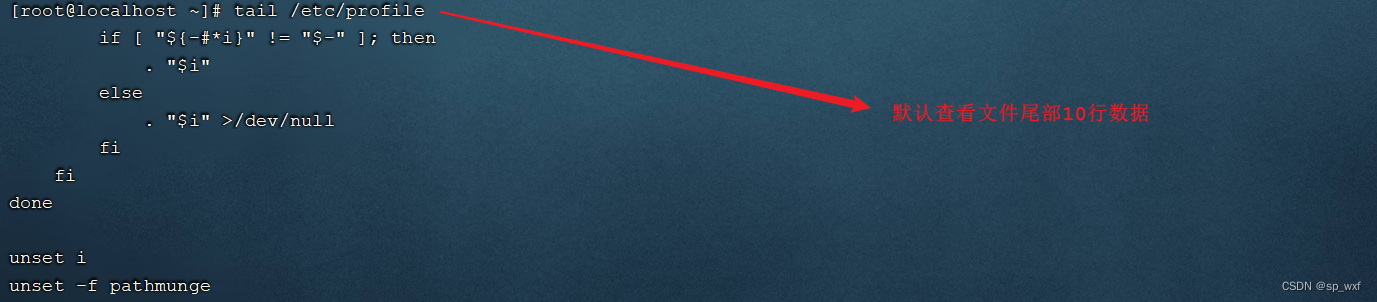
B. 可以通过指定参数设置查询尾部指定行数的数据

C. 动态读取文件尾部的数据

在窗口1中执行指令 tail -f 1.txt 动态查看文件尾部的数据。然后在顶部的标签中右键选择 “复制标签”,打开新的窗口2 , 此时再新打开的窗口2中执行指令 echo 1 >> 1.txt, 往1.txt文件尾部追加内容,然后我们就可以在窗口1中看到最新的文件尾部的数据。
如果我们不想查看文件尾部的数据了,可以直接使用快捷键 Ctrl+C , 结束当前进程。
1.3.6 mkdir
作用: 创建目录
语法: mkdir [-p] dirName说明: -p: 确保目录名称存在,不存在的就创建一个。通过此选项,可以实现多层目录同时创建举例: mkdir itcast 在当前目录下,建立一个名为itcast的子目录mkdir -p itcast/test 在工作目录下的itcast目录中建立一个名为test的子目录,若itcast目录不存在,则建立一个
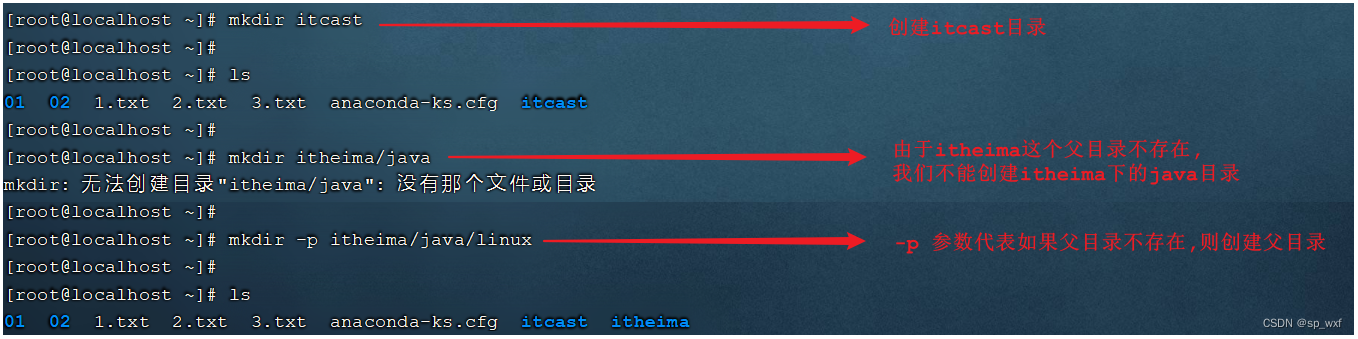
1.3.7 rmdir
作用: 删除空目录
语法: rmdir [-p] dirName说明:-p: 当子目录被删除后使父目录为空目录的话,则一并删除举例:rmdir itcast 删除名为itcast的空目录rmdir -p itcast/test 删除itcast目录中名为test的子目录,若test目录删除后itcast目录变为空目录,则也被删除rmdir itcast* 删除名称以itcast开始的空目录
A. 删除空目录

B. 删除非空目录

C. 使用*通配符删除目录
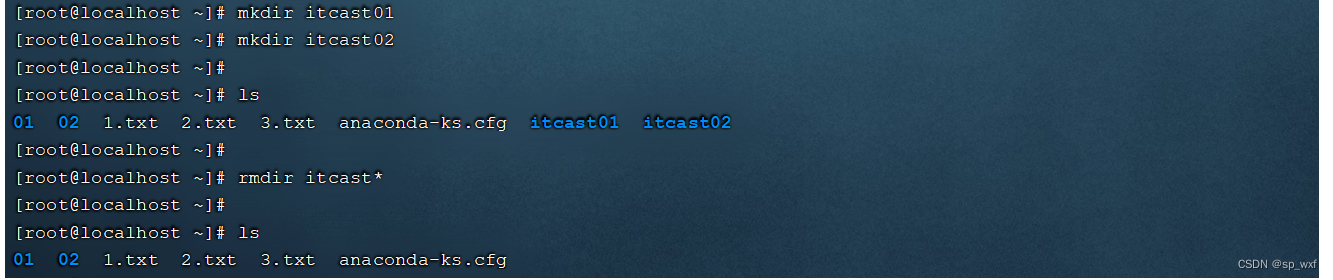
*: 是一个通配符,代表任意字符;
rmdir itcast* : 删除以itcast开头的目录
rmdir *itcast : 删除以itcast结尾的目录
1.3.8 rm
作用: 删除文件或者目录
语法: rm [-rf] name说明: -r: 将目录及目录中所有文件(目录)逐一删除,即递归删除-f: 无需确认,直接删除举例: rm -r itcast/ 删除名为itcast的目录和目录中所有文件,删除前需确认rm -rf itcast/ 无需确认,直接删除名为itcast的目录和目录中所有文件rm -f hello.txt 无需确认,直接删除hello.txt文件

注意: 对于 rm -rf xxx 这样的指令,在执行的时候,一定要慎重,确认无误后再进行删除,避免误删。
1.4 拷贝移动命令
1.4.1 cp
作用: 用于复制文件或目录
语法: cp [-r] source dest说明: -r: 如果复制的是目录需要使用此选项,此时将复制该目录下所有的子目录和文件举例: cp hello.txt itcast/ 将hello.txt复制到itcast目录中cp hello.txt ./hi.txt 将hello.txt复制到当前目录,并改名为hi.txtcp -r itcast/ ./itheima/ 将itcast目录和目录下所有文件复制到itheima目录下cp -r itcast/* ./itheima/ 将itcast目录下所有文件复制到itheima目录下

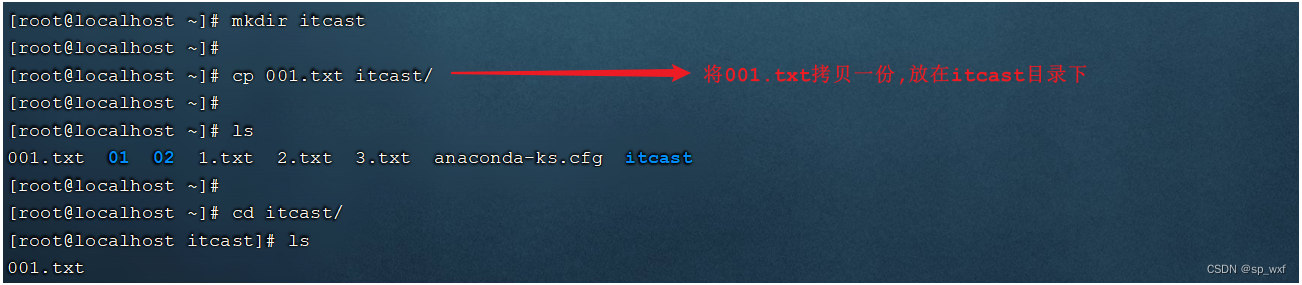

如果拷贝的内容是目录,需要加上参数 -r
1.4.2 mv
作用: 为文件或目录改名、或将文件或目录移动到其它位置
语法: mv source dest举例: mv hello.txt hi.txt 将hello.txt改名为hi.txtmv hi.txt itheima/ 将文件hi.txt移动到itheima目录中mv hi.txt itheima/hello.txt 将hi.txt移动到itheima目录中,并改名为hello.txtmv itcast/ itheima/ 如果itheima目录不存在,将itcast目录改名为itheimamv itcast/ itheima/ 如果itheima目录存在,将itcast目录移动到itheima目录中
mv 命令既能够改名,又可以移动,具体是改名还是移动,系统会根据我们输入的参数进行判定(如果第二个参数dest是一个已存在的目录,将执行移动操作,其他情况都是改名)
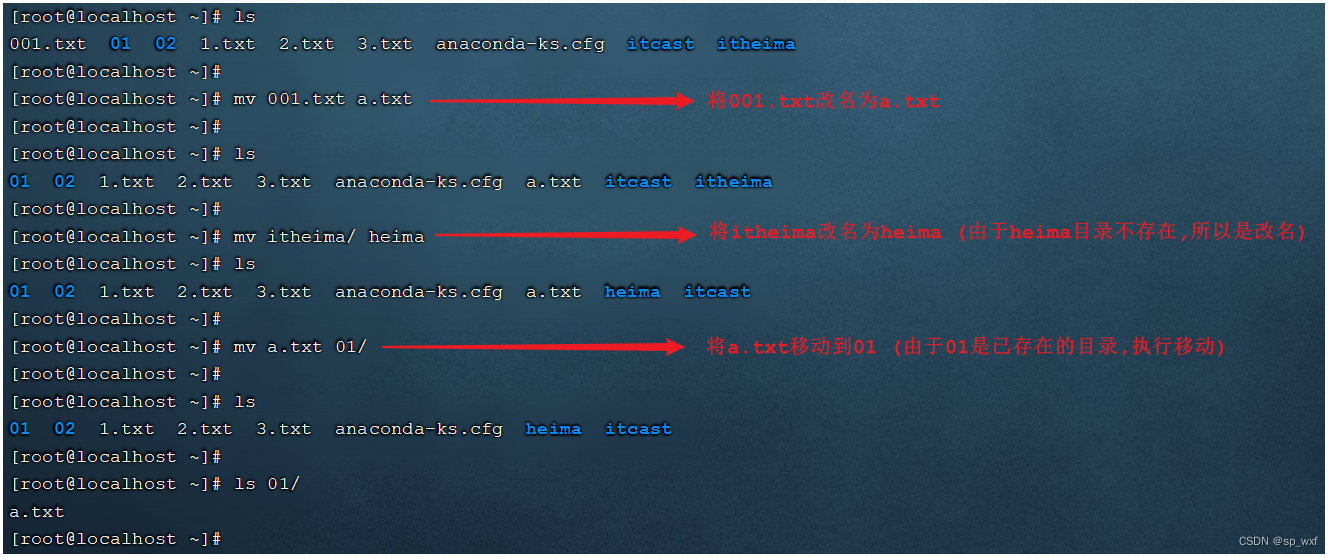
1.5 打包压缩命令
作用: 对文件进行打包、解包、压缩、解压
语法: tar [-zcxvf] fileName [files]包文件后缀为.tar表示只是完成了打包,并没有压缩包文件后缀为.tar.gz表示打包的同时还进行了压缩说明:-z: z代表的是gzip,通过gzip命令处理文件,gzip可以对文件压缩或者解压-c: c代表的是create,即创建新的包文件-x: x代表的是extract,实现从包文件中还原文件-v: v代表的是verbose,显示命令的执行过程-f: f代表的是file,用于指定包文件的名称举例:打包tar -cvf hello.tar ./* 将当前目录下所有文件打包,打包后的文件名为hello.tartar -zcvf hello.tar.gz ./* 将当前目录下所有文件打包并压缩,打包后的文件名为hello.tar.gz解包tar -xvf hello.tar 将hello.tar文件进行解包,并将解包后的文件放在当前目录tar -zxvf hello.tar.gz 将hello.tar.gz文件进行解压,并将解压后的文件放在当前目录tar -zxvf hello.tar.gz -C /usr/local 将hello.tar.gz文件进行解压,并将解压后的文件放在/usr/local目录
A. 打包
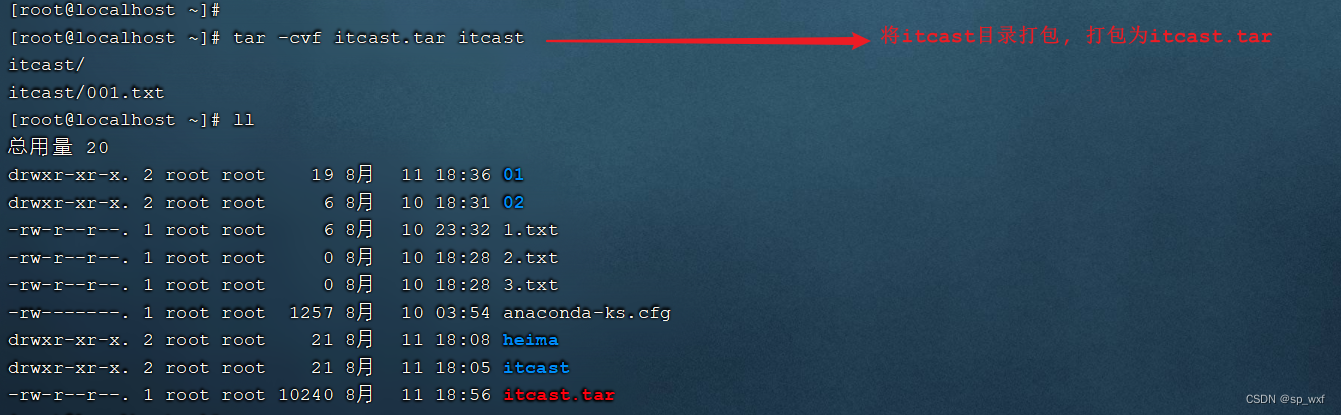
B. 打包并压缩
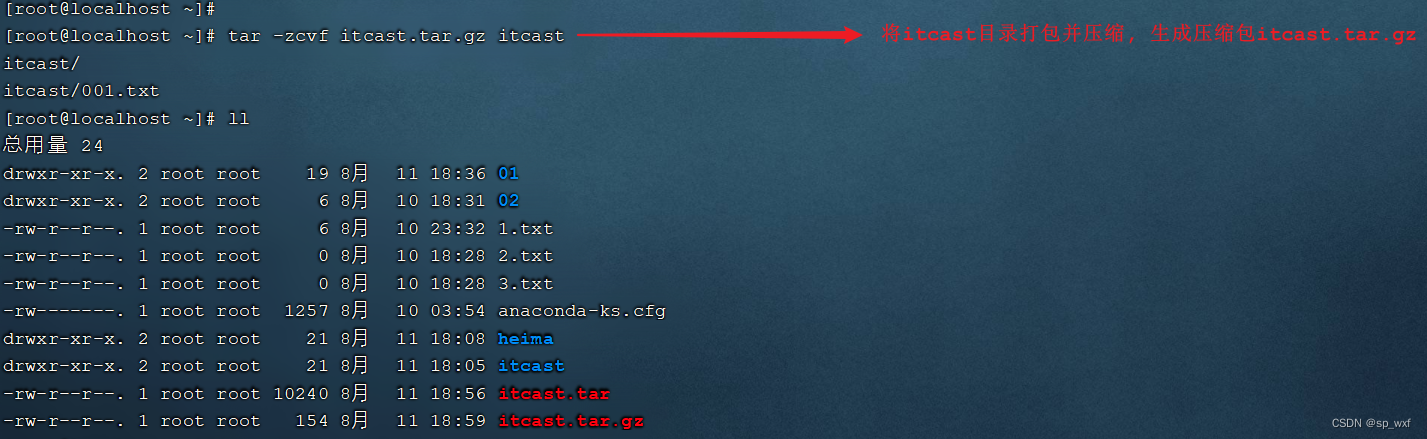
C. 解包
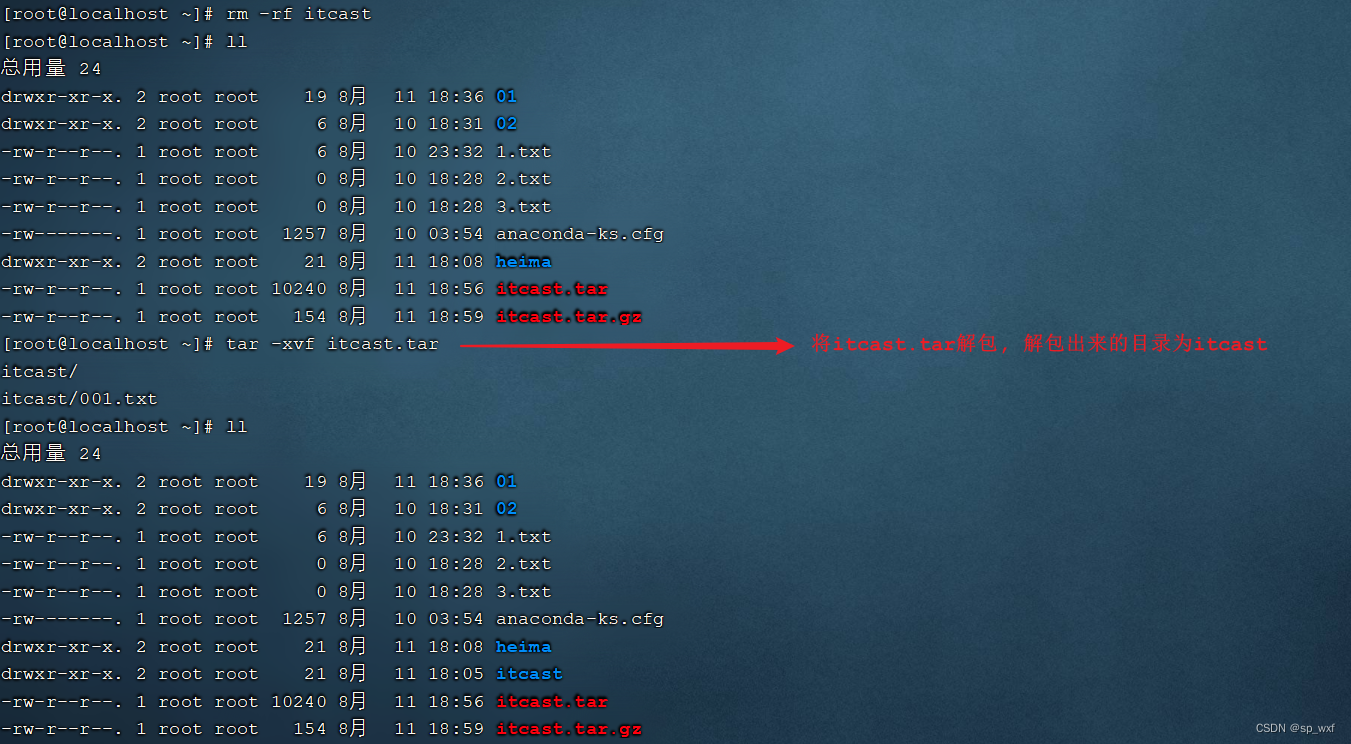
D. 解压

解压到指定目录,需要加上参数 -C
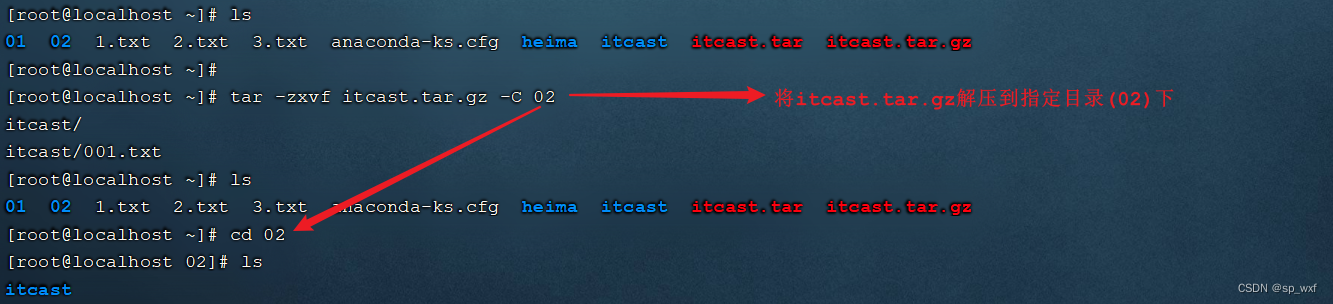
1.6 文本编辑命令
文本编辑的命令,主要包含两个: vi 和 vim,两个命令的用法类似,我们课程中主要讲解vim的使用。
1.6.1 vi&vim介绍
作用: vi命令是Linux系统提供的一个文本编辑工具,可以对文件内容进行编辑,类似于Windows中的记事本
语法: vi fileName
说明:
- vim是从vi发展来的一个功能更加强大的文本编辑工具,编辑文件时可以对文本内容进行着色,方便我们对文件进行编辑处理,所以实际工作中vim更加常用。
- 要使用vim命令,需要我们自己完成安装。可以使用下面的命令来完成安装:yum install vim
1.6.2 vim安装
命令: yum install vim
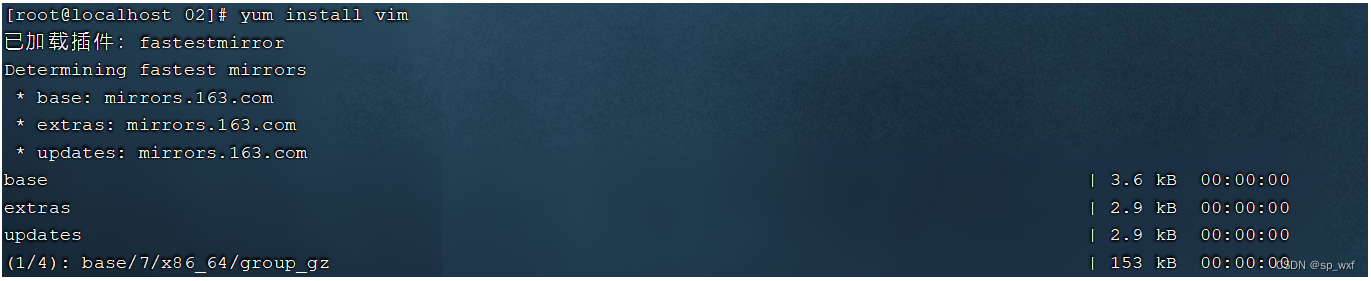
安装过程中,会有确认提示,此时输入 y,然后回车,继续安装:


1.6.3 vim使用
作用: 对文件内容进行编辑,vim其实就是一个文本编辑器
语法: vim fileName
说明:
- 在使用vim命令编辑文件时,如果指定的文件存在则直接打开此文件。如果指定的文件不存在则新建文件。
- vim在进行文本编辑时共分为三种模式,分别是 命令模式(Command mode),插入模式(Insert mode)和底行模式(Last line mode)。这三种模式之间可以相互切换。我们在使用vim时一定要注意我们当前所处的是哪种模式。
一、命令模式
- 命令模式下可以查看文件内容、移动光标(上下左右箭头、gg、G)
- 通过vim命令打开文件后,默认进入命令模式
- 另外两种模式需要首先进入命令模式,才能进入彼此
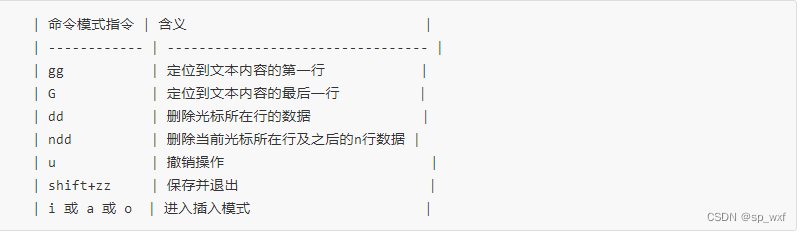
二、插入模式
- 插入模式下可以对文件内容进行编辑
- 在命令模式下按下[i,a,o]任意一个,可以进入插入模式。进入插入模式后,下方会出现【insert】字样
- 在插入模式下按下ESC键,回到命令模式
三、底行模式
- 底行模式下可以通过命令对文件内容进行查找、显示行号、退出等操作
- 在命令模式下按下[:,/]任意一个,可以进入底行模式
- 过/方式进入底行模式后,可以对文件内容进行查找
- 通过:方式进入底行模式后,可以输入wq(保存并退出)、q!(不保存退出)、set nu(显示行号)
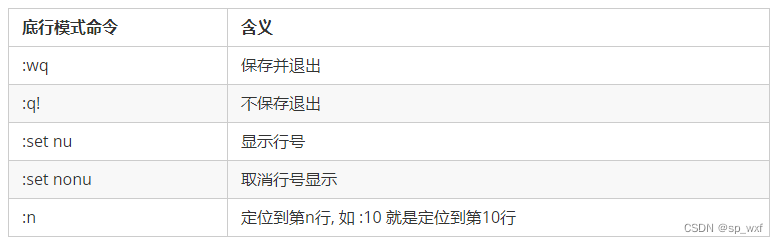
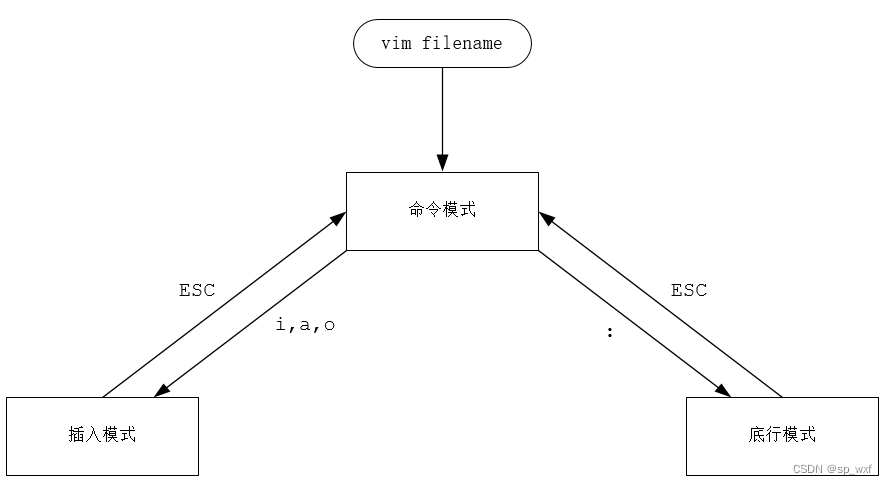

1.7 查找命令
1.7.1 find
作用: 在指定目录下查找文件
语法: find dirName -option fileName
举例:find . –name "*.java" 在当前目录及其子目录下查找.java结尾文件find /itcast -name "*.java" 在/itcast目录及其子目录下查找.java结尾的文件

1.7.2 grep
作用: 从指定文件中查找指定的文本内容
语法: grep word fileName
举例: grep Hello HelloWorld.java 查找HelloWorld.java文件中出现的Hello字符串的位置grep hello *.java 查找当前目录中所有.java结尾的文件中包含hello字符串的位置

